Assenze (alunni)
Le assenze vengono inserite tramite il foglio d'appello (assenze rilevate) o direttamente sulla griglia oraria (assenze previste).
Indice
- Parametri
- Definire le autorizzazioni dei docenti
- Definire le autorizzazioni del personale connesso in Modalità amministrativa
- Definire le autorizzazioni del personale connesso in Modalità segreteria
- Definire le informazioni pubblicate sulle Aree
- Parametrare la gestione delle assenze
- Modificare la data di blocco dell'inserimento delle assenze per il quadrimestre
- Definire i motivi di assenza possibili
- Definire la soglia di segnalazione ai genitori / ufficio scolastico
- Definire la soglia per l'abbandono scolastico
- Inserimento delle assenze
- Inserire un'assenza sulla griglia dell'orario
- Aprire / Chiudere un'assenza che corra nel tempo
- Inserire un alunno assente in un'attività
- Inserimento di un'assenza alla mensa
- Inserire un'assenza per un alunno in stage
- Visualizzazione delle assenze
- Sapere quanti alunni sono assenti la mattina nell'istituto
- Compilare l'elenco delle assenze del giorno, della settimana, ecc.
- Gestione delle assenze
- Avvertire i genitori
- Compilare il motivo dell'assenza
- Allegare un certificato medico ad un'assenza
- Modificare lo statuto di un'assenza
- Chiudere un'assenza amministrativamente
- Resoconto delle assenze
- Compilare il riepilogo delle assenze di un alunno
- Compilare un riepilogo delle assenze per classe o per livello
- Visualizzazione delle assenze nelle pagelle
- Pubblicazione delle assenze nelle Aree (genitori, alunni, docenti, ecc.)
Parametri
Definire le autorizzazioni dei docenti 
- Andate nella scheda Risorse > Docenti >
 Profili di autorizzazione.
Profili di autorizzazione. - Selezionate il profilo nell'elenco a sinistra.
- A destra, dettagliate le categorie Assenteismo e Foglio d'appello.
- Spuntate le azioni autorizzate.
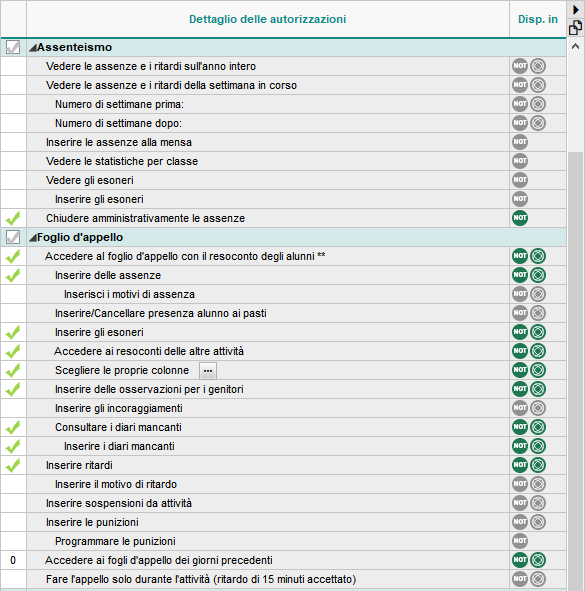
Definire le autorizzazioni del personale connesso in Modalità amministrativa 
Prerequisiti Bisogna essere connessi come SPR.
- Andate nel menu File > Amministrazione degli utenti.
- Selezionate il profilo a sinistra.
- Selezionate la categoria Assenze alunni.
- Spuntate le azioni autorizzate.
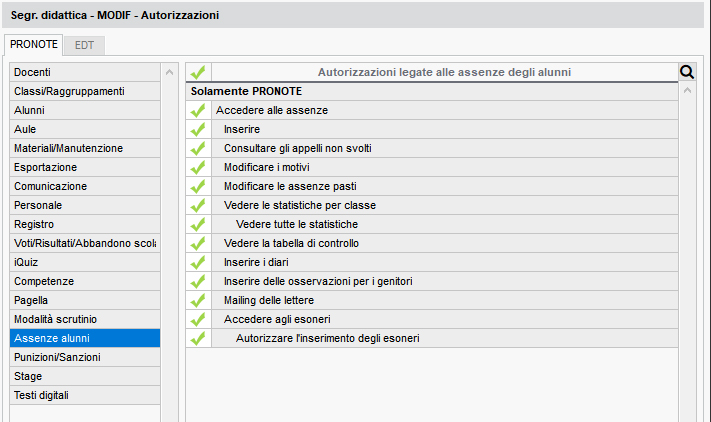
Definire le autorizzazioni del personale connesso in Modalità segreteria 
- Andate nella scheda Risorse > Personale >
 Profili di autorizzazione.
Profili di autorizzazione. - Selezionate il profilo nell'elenco a sinistra.
- A destra, dettagliate le categorie Assenze e ritardi e Foglio d'appello del personale.
- Spuntate le azioni autorizzate.
Definire le informazioni pubblicate sulle Aree
Pubblicazione delle assenze nelle Aree (genitori, alunni, docenti, ecc.)
Parametrare la gestione delle assenze 
Prerequisiti Bisogna essere un utente del gruppo Amministrazione o Segr. didattica.
Andate nel menu Parametri > assenze e appelli > Opzioni.
Modificare la data di blocco dell'inserimento delle assenze per il quadrimestre 
Di default, l'inserimento degli eventi di vita scolastica viene automaticamente bloccato alla data di fine del quadrimestre/trimestre (data definite nel menu Parametri > istituto > Periodi ufficiali).
Prerequisiti Bisogna essere un utente del gruppo Amministrazione.
- Andate nella scheda Risorse > Classi >
 Blocco dei periodi.
Blocco dei periodi. - Selezionate tutte le classi che hanno la stessa data di blocco.
- Cliccate sul tasto
 in alto sulla colonna Vita sco. del relativo quadrimestre/trimestre.
in alto sulla colonna Vita sco. del relativo quadrimestre/trimestre. - Nella finestra visualizzata, modificate la data a partire dalla quale gli elementi della vita scolastica non devono più essere contabilizzati per questo quadrimestre/trimestre.
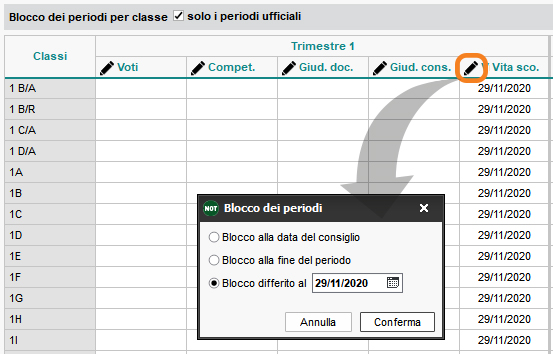
Definire i motivi di assenza possibili 
Definire la soglia di segnalazione ai genitori / ufficio scolastico 
Definire la soglia per l'abbandono scolastico 
Inserimento delle assenze
Le assenze possono essere inserite dal personale dell'istituto o dai docenti, da un Client PRONOTE, dalla loro Area su Internet o dall'applicazione mobile.
Inserire un'assenza sulla griglia dell'orario 

L'inserimento sulla griglia dell'orario permette di inserire rapidamente un'assenza prevista in precedenza.
- Andate nella scheda Assenze > Inserimento >
 Griglia delle assenze e ritardi.
Griglia delle assenze e ritardi. - Selezionate un alunno nell'elenco a sinistra.
- Cliccate sulla relativa settimana nella barra in alto.
- Selezionate Assenza.
- Selezionate un motivo nel menu scorrevole o lasciate Motivo ancora sconosciuto.
- Cliccate e strisciate sul giorno in cui l'alunno è stato assente: l'assenza appare del colore del motivo.
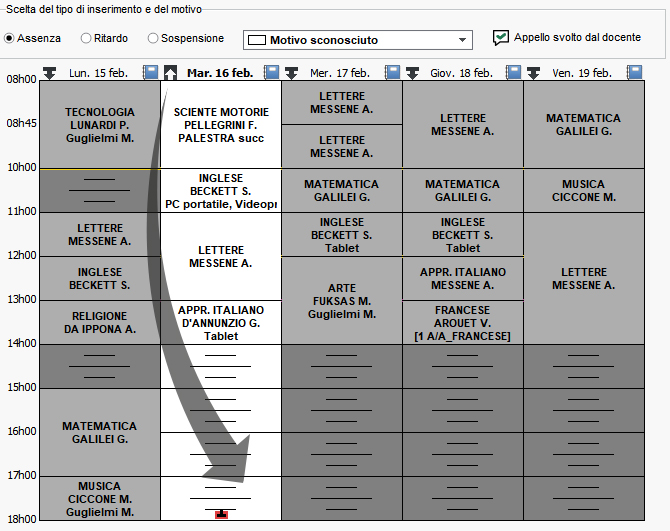
Nota: per ridurre o cancellare l'assenza, cliccate strisciando di nuovo sulla zona.
Aprire / Chiudere un'assenza che corra nel tempo 

Prerequisiti L'inserimento delle assenze aperte deve essere autorizzato nel menu Parametri > assenze e appelli > Opzioni.
- Andate nella scheda Assenze > Inserimento >
 Griglia delle assenze e ritardi.
Griglia delle assenze e ritardi. - Selezionate l'alunno nell'elenco a sinistra.
- Cliccate sulla fascia oraria in cui comincia l'assenza.
- PRONOTE propone di aprire l'assenza: cliccate su Si.
- L'assenza prosegue nel tempo.
- Per fermare l'assenza, cliccate sul tasto
 che compare alla fine dell'assenza.
che compare alla fine dell'assenza.
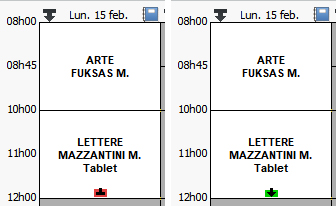
Inserire un alunno assente in un'attività
Inserimento di un'assenza alla mensa
Inserire un'assenza per un alunno in stage 

Prerequisiti L'opzione Autorizza l'inserimento di assenze nei giorni di stage deve essere autorizzato nel menu Parametri > assenze e appelli > Opzioni.
- Andate nella scheda Assenze > Inserimento >
 Griglia delle assenze e ritardi.
Griglia delle assenze e ritardi. - Selezionate un alunno nell'elenco a sinistra.
- Cliccate sulla relativa settimana nella barra in alto.
- Selezionate Assenza.
- Selezionate un motivo nel menu scorrevole o lasciate Motivo ancora sconosciuto.
- Cliccate e strisciate sul giorno in cui l'alunno è stato assente: l'assenza appare del colore del motivo.
- Il numero di ore di assenze inserite nel periodo di stage si visualizzano nella colonna Assenze (in ore) nella scheda Stage > Stagisti >
 Elenco.
Elenco.
Visualizzazione delle assenze
Sapere quanti alunni sono assenti la mattina nell'istituto 
Tabella di controllo della giornata
Compilare l'elenco delle assenze del giorno, della settimana, ecc. 

- Andate nella scheda Assenze> Inserimento >
 Elenco assenze e ritardi.
Elenco assenze e ritardi. - Attivate le relative settimane nella barra e / o definite un periodo in alto a destra.
- Per visualizzare unicamente le assenze alle attività, cliccate sul tasto
 in alto a sinistra e togliete la spunta, nella finestra che compare,
ai ritardi e agli altri tipi di assenza.
in alto a sinistra e togliete la spunta, nella finestra che compare,
ai ritardi e agli altri tipi di assenza. - L'elenco delle assenze può essere ordinato per qualsiasi colonna. In questo modo, potete visualizzare con un clic sul titolo della colonna:
- Le assenze non chiuse amministrativamente (clic sulla colonna CA);
- Le assenze senza motivo (clic sulla colonna Motivo);
- Le assenze di un alunno (clic sulla colonna Cognome);
- Le assenze per una materia (clic sulla colonna Materia), ecc.
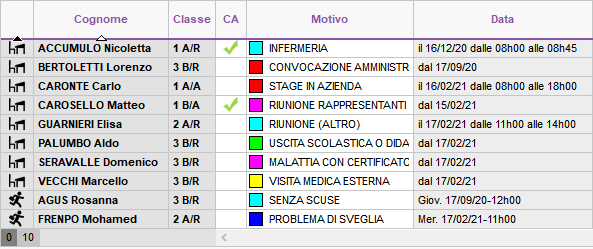
Gestione delle assenze
Avvertire i genitori 

Di default le assenze sono pubblicate in tempo reale nell'Area Genitori: i genitori vengono informati non appena si connettono alla loro Area. Per avvertirli senza attendere che si connettano alla loro Area. Potete inviare loro un SMS o un e-mail.
Prerequisiti I genitori devono avere un e-mail / un numero di cellulare compilato, accettare questi mezzi di comunicazione e in questo caso l'istituto deve essere abbonato al servizio di SMS.
- Andate nella scheda Assenze > Mailing >
 Mailing di assenze e ritardi del giorno.
Mailing di assenze e ritardi del giorno. - Utilizzate se necessario in filtri in basso nello schermo per ridurre l'elenco a certe assenze.
- Se i modelli di lettere / modelli di SMS non sono stati definiti di default in funzione del motivo (Motivi di assenza), bisogna indicare quali volete utilizzare: selezionate le assenze, fate un cli destro e scegliete Modifica il modello di lettera / il modello SMS selezionato.
- La colonna Scadenza permette di inserire la data in cui bisogna inviare la lettera per ritrovare velocemente il giorno (si visualizza in rosso).
- A sinistra della colonna Scadenza, spuntate le assenze per le quali desiderate inviare un SMS o una lettera (l'opzione E-mail viene definita nella finestra di stampa della lettera). Un clic nella prima spunta permette di spuntare rapidamente le linee selezionate, le linee in rosso, ecc.
- Cliccate in basso a destra sul tasto Invio di SMS o Mailing.
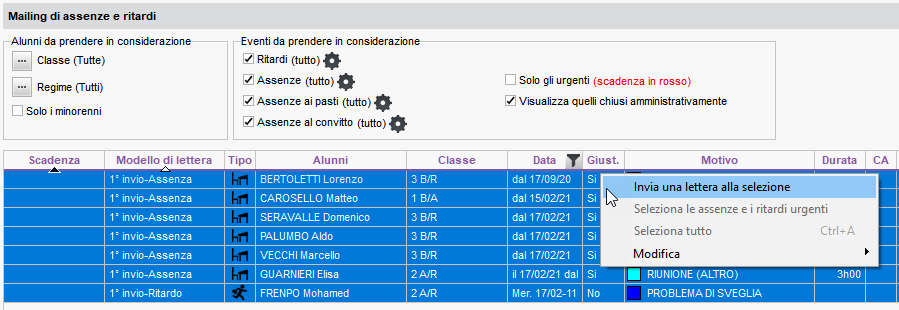
Nota: Potete avvertire i genitori anche dalla tabella di controllo della giornata (Tabella di controllo della giornata) o alla fine della settimana, del mese,
ecc., dalla scheda Assenze > Mailing >  Mailing di assenze e ritardi.
Mailing di assenze e ritardi.
Compilare il motivo dell'assenza
Andate nella scheda Assenze> Inserimento >  Elenco assenze e ritardi.
Elenco assenze e ritardi.
- Se i genitori hanno indicato un motivo dalla propria Area
 , viene visualizzato nella colonna Ragione fornita dai genitori.
Se non vedete questa colonna, cliccate sul tasto
, viene visualizzato nella colonna Ragione fornita dai genitori.
Se non vedete questa colonna, cliccate sul tasto  in alto a destra per visualizzarla (Elenco). Per il motivo dato: fate un
clic destro sull'assenza e scegliete Modifica > Accetta la ragione fornita dai genitori come motivo.
in alto a destra per visualizzarla (Elenco). Per il motivo dato: fate un
clic destro sull'assenza e scegliete Modifica > Accetta la ragione fornita dai genitori come motivo.

-
Se il motivo vi è stato trasmesso in altro modo

 , fate doppio clic direttamente nella colonna Motivo.
Se non vedete questa colonna, cliccate sul tasto
, fate doppio clic direttamente nella colonna Motivo.
Se non vedete questa colonna, cliccate sul tasto  in alto a destra per visualizzarla (Elenco).
in alto a destra per visualizzarla (Elenco).
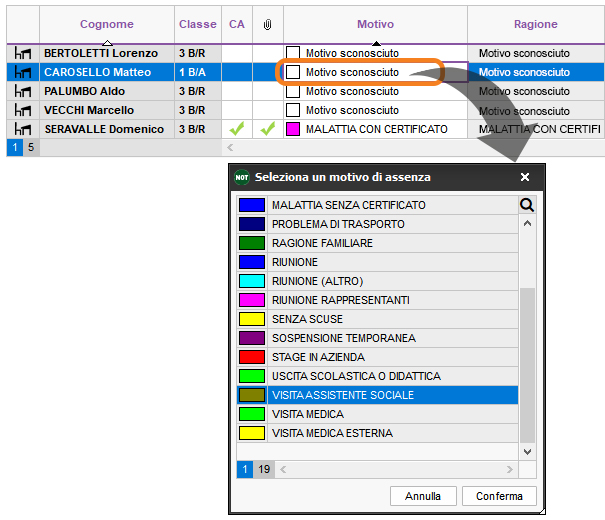
Allegare un certificato medico ad un'assenza 

Andate nella scheda Assenze> Inserimento >  Elenco assenze e ritardi.
Elenco assenze e ritardi.
- Se i genitori sono abilitati a giustificare un'assenza dall'Area Genitori , possono direttamente caricare il certificato medico dalla loro Area.
- Se il certificato vi è stato trasmesso via e-mail o è stato scannerizzato, fate doppio clic nella colonna
 . Se non vedete questa
colonna, cliccate sul tasto
. Se non vedete questa
colonna, cliccate sul tasto  in alto a destra per visualizzarla (Elenco).
in alto a destra per visualizzarla (Elenco).
Nota: la dimensione massima degli allegati è definita dall'amministratore nel menu Parametri > comunicazione > Lettere/SMS/Messaggistica.
Modificare lo statuto di un'assenza 

Gli statuti di un'assenza (Giustificata / Ingiustificata, Salute Sì / No, Fuori istituto Sì / No) dipendono per default dal proprio motivo (Motivi di assenza), ma potete modificarli manualmente.
- Andate nella scheda Assenze> Inserimento >
 Elenco assenze e ritardi.
Elenco assenze e ritardi. - Fate doppio clic nella colonna a appropriata: Giustificata, Fuori Ist., Salute. Se non vedete questa colonna, cliccate sul tasto
 in alto a destra per visualizzarla (Elenco).
in alto a destra per visualizzarla (Elenco).
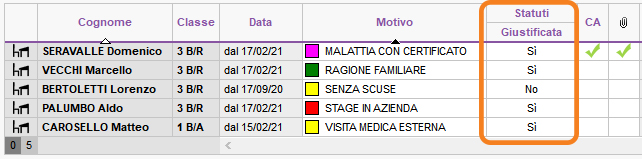
Chiudere un'assenza amministrativamente 

In funzione del motivo dell'assenza (Motivi di assenza), l'assenza può essere per default chiusa amministrativamente. Se non lo è, bisogna chiuderla manualmente perché l'assenza non risulti più nel conteggio delle assenze non regolarizzate.
- Andate nella scheda Assenze> Inserimento >
 Elenco assenze e ritardi.
Elenco assenze e ritardi. - Fate doppio clic nella colonna CA. Se non vedete questa colonna, cliccate sul tasto
 in alto a destra per visualizzarla (
Elenco).
in alto a destra per visualizzarla (
Elenco).
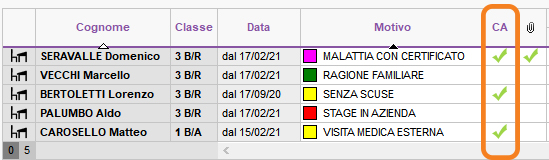
Resoconto delle assenze
Compilare il riepilogo delle assenze di un alunno 
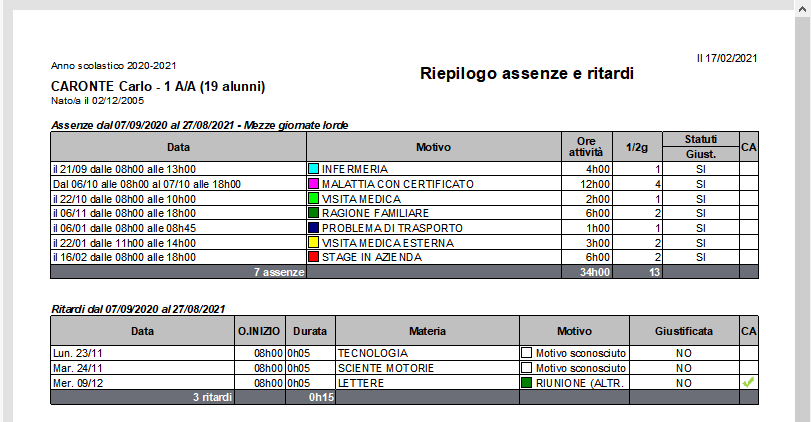
- Andate nella scheda Assenze > Riepiloghi per alunno >
 Elenco assenze e ritardi per alunno.
Elenco assenze e ritardi per alunno. - Selezionate l'alunno nell'elenco a sinistra.
- Attivate le relative settimane nella barra e / o definite un periodo in alto a destra.
- Selezionate le assenze da prendere in considerazione nel menu scorrevole e indicate il modo in cui contare le mezze-giornate. In funzione di ciò che è definito nel menu Parametri > assenze e appelli > Opzioni, le ½ giornate in pagella corrispondono alle ½ giornate lorde o alle ½ giornate calcolate.
- Il riepilogo può essere stampato, inviato via e-mail o prodotto in PDF. Per far ciò, cliccate sul tasto
 nella barra degli strumenti.
nella barra degli strumenti.
Compilare un riepilogo delle assenze per classe o per livello
- Andate nella scheda Assenze > Riepiloghi per alunno >
 Riepilogo di assenze e ritardi.
Riepilogo di assenze e ritardi. - Cliccate sul tasto
 e spuntate unicamente la classe o il livello che desiderate.
e spuntate unicamente la classe o il livello che desiderate. - Parametrate a sinistra le assenze da prendere in considerazione.
- Attivate le relative settimane nella barra e / o definite un periodo in alto a destra.
- Fate doppio clic su una classe per visualizzare sotto il dettaglio per alunno.
- Il riepilogo può essere stampato, inviato via e-mail o prodotto in PDF. Per far ciò, cliccate sul tasto
 nella barra degli strumenti.
nella barra degli strumenti.
Visualizzazione delle assenze nelle pagelle
Far comparire le assenze nelle pagelle 
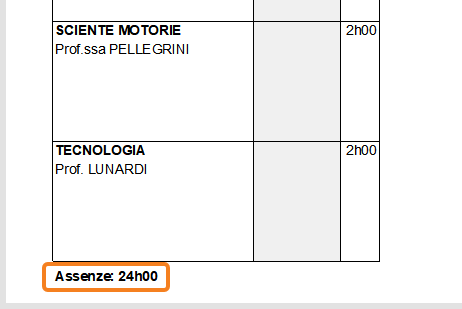
- Andate nella scheda Pagelle > Modelli di pagella >
 Definizione.
Definizione. - Selezionate un modello nell'elenco a sinistra.
- Andate nella linguetta Piè di pagina.
- Spuntate Numero di 1/2 giornate di assenza ed eventualmente Dettaglia le 1/2 giornate ingiustificate e Visualizza le ore di attività perse.
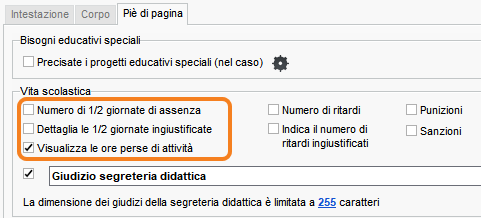
Indicare che un'assenza non deve comparire nella pagella 

Il fatto che un'assenza sia conteggiata o meno nella pagella dipende per default dal motivo dell'assenza (Motivi di assenza) ma potete correggere il numero di ½ giornate conteggiate manualmente nell'elenco.
- Andate nella scheda Assenze> Inserimento >
 Elenco assenze e ritardi.
Elenco assenze e ritardi. - Fate doppio clic nella colonna 1/2G Pag. e inserite 0 perché un'assenza non sia conteggiata in pagella. Se non vedete questa colonna, cliccate sul tasto
 in alto a destra per visualizzarla (Elenco).
in alto a destra per visualizzarla (Elenco).
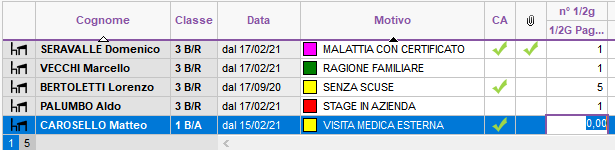
Pubblicazione delle assenze nelle Aree (genitori, alunni, docenti, ecc.)
Pubblicare le assenze nelle Aree 
- Andate nella scheda Comunicazioni > PRONOTE.net >
 .
. - Selezionate l'area dal menu scorrevole ed esplorate le opzioni possibili nelle seguenti categorie:
- Nell'Area Genitori: Vita scolastica > Riepilogo,
- Nell'Area Docenti: Assenteismo,
- Nell'Area Alunni: Vita scolastica > Riepilogo,
- Nell'Area Segreteria: Assenze e ritardi,
- Nell'area Aziende: Vita scolastica > Riepilogo.
Non pubblicare certe assenze 

- Andate nella scheda Assenze> Inserimento >
 Elenco assenze e ritardi.
Elenco assenze e ritardi. - Bisogna compilare per certe assenze un motivo che non includa la pubblicazione (Pub. = No) (Motivi di assenza).
Autorizzare i genitori a giustificare le assenze dall'Area Genitori 
- Andate nella scheda Comunicazioni > PRONOTE.net >
 .
. - Selezionate Area Genitori nel menu scorrevole.
- Selezionate Vita scolastica > Riepilogo nell'arborescenza.
- A destra, spuntate Autorizza i genitori a giustificare le assenze (ragione, commento e giustificativo in allegato).
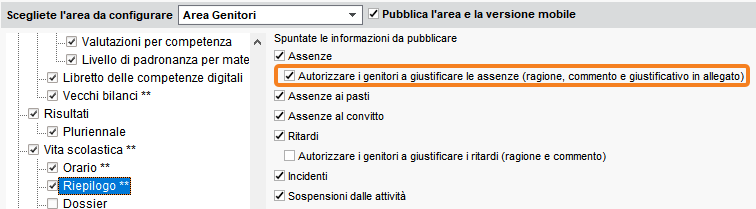
- Dall'home page della loro Area, i genitori possono giustificare l'assenza.
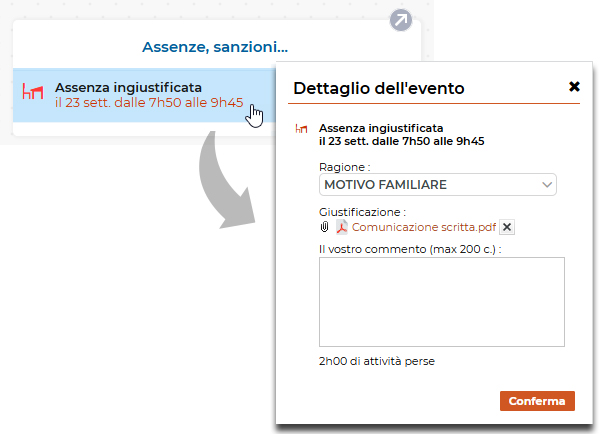
Vedi anche